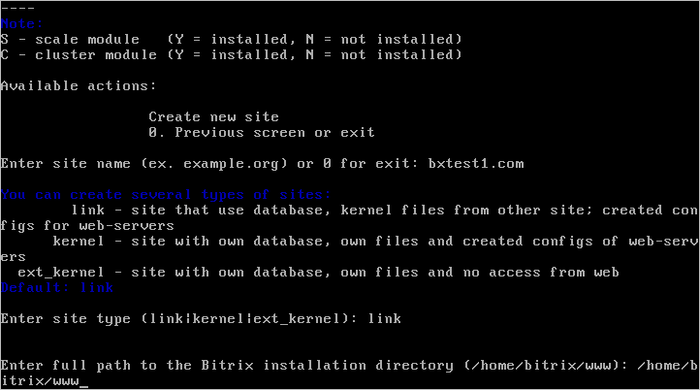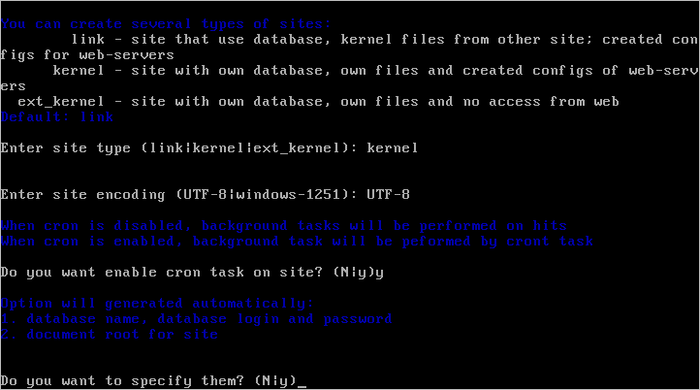Просмотров: 108689
Дата последнего изменения: 06.06.2025
Сложность урока:
4 уровень - сложно, требуется сосредоточиться, внимание деталям и точному следованию инструкции.
5
Внимание! После создания дополнительного сайта необходимо обязательно удалить созданный при установке дефолтный сайт, если он не используется.
Мастер создания дополнительных сайтов, позволяет развернуть на одной виртуальной машине несколько сайтов, как на независимых установках «1С-Битрикс», так и в рамках многосайтовости.
Внимание! В BitrixVM\BitrixEnv версии 7.х root пароль к MySQL не может быть пустым, он задается для BitrixEnv на этапе установки, а для BitrixVM автоматически при первом старте. Изменить root пароль к MySQL можно в меню 3. Configure MySQL service for the pool > 2. Change password for mysql user root . Если root пароль к MySQL будет пустым, то при добавлении нового сайта будет выдана ошибка.
Для добавления дополнительного сайта необходимо:
Внимание! Если был выбран вариант ядра ext_kernel и установлено ядро в /home/bitrix/ext_www/{название_хоста}, то в списке сайтов виртуальной машины данное ядро не появится до тех пор, пока не будет создан хотя бы один сайт (link) на это ядро.
Внимание! Задачи могут выполняться довольно длительное время (до 2-3 часов и более) в зависимости от сложности задачи, объема данных, используемых в этих задачах, мощности и загруженности сервера. Проверить текущие выполняемые задачи можно с помощью меню 10. Background pool tasks > 1. View running tasks. Если по каким-либо причинам нужно посмотреть лог-файлы выполнения задач, то они находятся в директории /opt/webdir/temp.